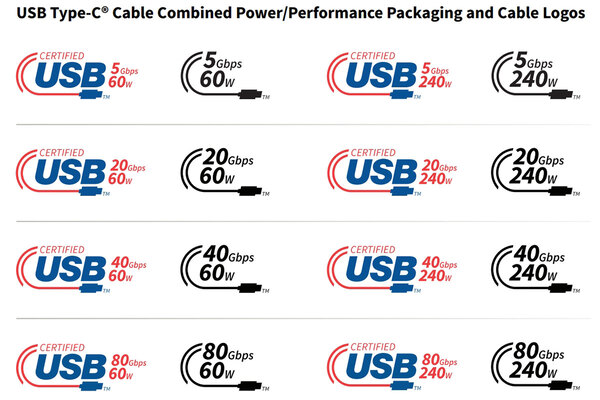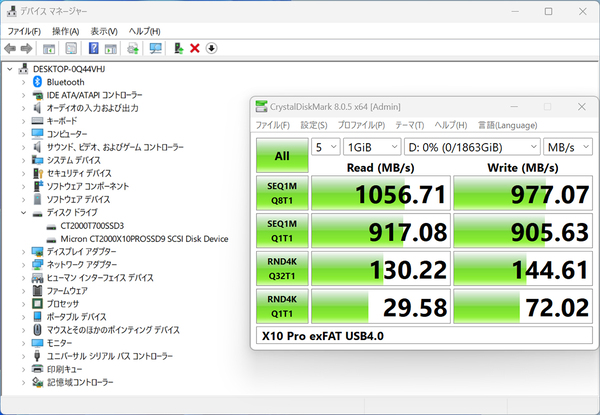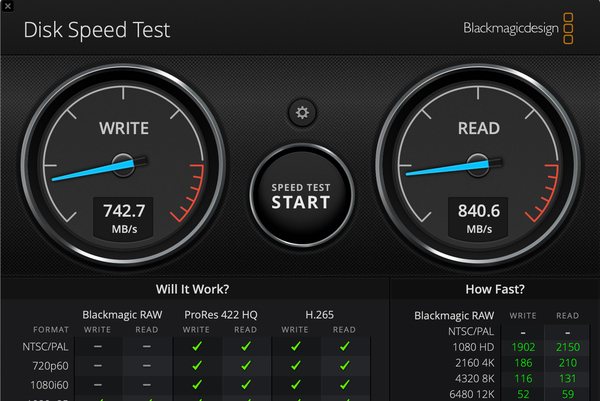知っておいて損はなし! 耐久性◎なCrucialポータブルSSDの選び方・使い方を大紹介
提供: マイクロン
ポータブルSSDは、ストレージ容量不足の予防や解決策にオススメだ

PCやスマホ、家庭用ゲーム機を使っているうちに写真や動画のデータでストレージが圧迫されて、空き容量が悩みのタネとなっている人はいるはずだ。その予防や解決作として、誰でもまず思い浮かべるのはUSB接続の外付けストレージだろう。なかでもオススメしたい製品が、マイクロンがCrucial(クルーシャル)ブランドで投入しているポータブルSSD「Crucial X9 Pro/X10 Pro」と、その兄弟分にあたる「Crucial X6/X9」だ。
Crucial X9 Pro/X10 Pro、Crucial X6/X9の魅力は、ポータブルSSDに求められるスペックをキチンと押さえている点にある。目を引くポイントは、高速な読み書き速度に加えて、ビジネスの現場や学校に持ち出しやすい小型サイズ、落下耐性を備えたタフネス仕様など枚挙にいとまがない。ちょっとしたデータの受け渡しから、万が一に備えたデータバックアップまで幅広いシーンで活躍できること間違いなしだ。
またこれらCrucialのポータブルSSDの容量タイプには主に1TBモデル、2TBモデル、4TBモデルの3種類があり、用途に応じて使い分けやすい。1TBモデルと2TBモデルはデータ保存先やバックアップに向いており、自分の普段使い用には1TBモデル、ビジネス用に2TBモデルなどとしてデータが混在しないよう物理的に切り分けるのもアリだろう。Crucial X9 Pro/X10 Proの4TBモデルは、4K/8K動画や高解像度の静止画といった大容量データを扱うクリエイターの要求にも応えられる製品だ。
自分のPCやスマホで使える“USB”はどれ? 対応するUSB規格を把握してポータブルSSDを使いこなす!
Crucial X9 Pro/X10 ProやCrucial X6/X9がオススメと分かったところで、購入前に必ずチェックしておきたいのが、自分のPCやスマホなどが対応しているUSB規格、また搭載端子の形状だ。Crucial X9 Pro/X10 ProとCrucial X6/X9は、USB 3.2 Gen 2×2やUSB 3.2 Gen 2規格、Type-C端子を採用しており、両端がType-CコネクターのUSBケーブルが付属している。このため、接続先のデバイスもType-C端子さえ搭載していればすぐに接続できる。接続先のデバイスが採用しているUSB規格によって最大転送速度が異なるものの、買ったその日から使い始められるわけだ。
| Crucial X9 Pro/X10 Proの搭載端子と対応USB規格 | |||
|---|---|---|---|
| — | Crucial X10 Pro ポータブルSSD |
Crucial X9 Pro ポータブルSSD |
Crucial X9 Pro for Mac ポータブルSSD |
| 搭載端子 | USB Type-C | ||
| 対応USB規格 | USB 3.2 Gen 2×2 | USB 3.2 Gen 2 | |
| 最大転送速度 | 20Gbps | 10Gbps | |
| 付属ケーブル | 両端がType-CコネクターのUSBケーブルが付属 | ||
| Crucial X6/X9の搭載端子と対応USB規格 | ||
|---|---|---|
| — | Crucial X9 ポータブルSSD |
Crucial X6 ポータブルSSD |
| 搭載端子 | USB Type-C | |
| 対応USB規格 | USB 3.2 Gen 2 | |
| 最大転送速度 | 10Gbps | |
| 付属ケーブル | 両端がType-CコネクターのUSBケーブルが付属 | |
Crucial X10 ProポータブルSSD向けに新たにType-Cケーブルを購⼊する場合は、USB 3.2 Gen 2×2対応を選ぶべき
両端がType-CコネクターのUSBケーブルを新たに購入する場合は、製品パッケージなどに「USB 20Gbps」といったロゴが記載された製品や、USB 3.2 Gen 2×2対応Type-Cケーブルをオススメする。最大転送速度10GbpsのUSB 3.2 Gen 2と間違えないように、よく確認するといだろう。USB 3.2 Gen 2×2規格の場合、Type-C端子およびType-Cコネクターのみとなり、Type-A端子とType-Aコネクターなどは規格上想定されていない。
製品パッケージやUSB端子周辺、ケーブルに記載される認証ロゴについては、2022年に新バージョンが発表されており、最新規格「USB4」対応のType-Cケーブルではすでに採用されている。USB 3.x対応のType-Cケーブルも徐々に移行する可能性があるため、覚えておくといいだろう。
また、ケーブルが対応するUSB規格によってはデータ転送の読度が遅くなる点を覚えておこう。例えばUSB 2.0対応Type-Cケーブルのなかには、L字形状のコネクターを採用した製品、ケーブル部分を曲げやすいようにやわらかくした製品や巻き取れる製品などが多数ある。これらは給電・充電可能なUSB PD(USB Power Delivery)規格を採用していても、転送速度は最大480Mbpsだ。
なお、Thunderbolt 4がUSB4と互換性があるため、Thunderbolt 4端子に接続することを考える人がいるはずだが注意が必要だ。USB3.2 Gen2×2対応のポータブルSSDをThunderbolt 4端子に接続した場合、USB3.2 Gen2相当の最大転送速度10Gbpsのパフォーマンスになってしまう。Windows、Macともに同じなので、NVMe SSDをUSBインターフェースに変換するデバイス側チップの仕様だろう。
Crucial X9 ProポータブルSSD、Crucial X9ポータブルSSDとUSB規格
USBは、今やさまざまなデジタルデバイスに搭載されている統一規格だ。バージョンを重ねることでパフォーマンスや使い勝手が向上しているもの、規格の名称や対応するデータ転送速度などが非常に分かりにくい。Crucial X9 ProポータブルSSDやCrucial X9ポータブルSSDを利用する場合に気を付けたいのは、USB 3.x以降だ。
ひとまず覚えてほしいのは、“最大転送速度5Gbps”の「USB 3.2 Gen 1」と「USB 3.1 Gen 1」は同じものを指していることと、“最大転送速度10Gbps”の「USB 3.2 Gen 2」と「USB 3.1 Gen 2」は同じものであることだ。例えば10Gbps対応の機器の場合、メーカーによって「USB 3.2 Gen 2」「USB 3.1 Gen 2」のどちらかで表記していることがあり混乱しやすい。そんなときは、“3.x”部分だけを読み替えるようにすると難解さがいくらか軽減されるだろう。Crucial X9 ProポータブルSSDやCrucial X9ポータブルSSD向けに新たにUSBケーブルを買う場合は、どのような表記であれ最大転送速度10Gbpsに対応した製品を選ぶといい。
| USB規格の最大転送速度と規格名称 | |||
|---|---|---|---|
| 最大転送速度 | USB 3.2 策定時の名称 |
USB 3.1 策定時の名称 |
USB 3.0 策定時の名称 |
| 480Mbps | USB 2.0 | ||
| 5Gbps | USB 3.2 Gen 1 | USB 3.1 Gen 1 | USB 3.0 |
| 10Gbps | USB 3.2 Gen 2 | USB 3.1 Gen 2 | — |
| 20Gbps | USB 3.2 Gen 2×2 | — | — |


この記事の編集者は以下の記事もオススメしています
過去記事アーカイブ
- 2013年
- 04月